Tabloya naverokê
Tarte efsane daneyên ku li ser tebeqeya Y-ê ku wekî rêze jî tê zanîn têne xuyang kirin nîşan dide. Bi xwerû, ew ê li binê an rastê ya nexşeyê xuya bibe. Lehenga nexşeyê destnîşan dike ka kîjan celeb daneyan di nexşeyê de têne destnîşan kirin. Armanca sereke ya efsaneya nexşeyê ev e ku nav û rengê her rêzek daneyan nîşan bide. Vê gotarê dê hûrguliyên bêkêmasî di derbarê efsaneya nexşeyê de li Excel peyda bike. Ez hêvî dikim ku hûn wê bi rastî balkêş û agahdar bibînin.
Pirtûka Xebatê ya Pratîkê dakêşin
Pirtûka xebata pratîkê ya jêrîn dakêşin.
Chart Legend.xlsx
Legend Chart Çi ye?
Legend Chart dikare wekî nûnertiya rêzikên daneyê li ser nexşeyê were pênase kirin. Ew nîşan dide ka kîjan celeb daneyan li ser nexşeyê têne destnîşan kirin. Mînakî, dema ku we çend stûnên daneyê hebin, ew ê li ser nexşeyê bi rengên cihêreng werin temsîl kirin. Van reng û navên rêzefîlmê bi bingehîn wekî efsaneyên nexşeyê têne zanîn. Li vir, hilbera 1, hilber 2, û hilbera 3 digel wan rengên cihêreng dê bibe efsaneya nexşeyê.

Gavên Afirandina Xefikê li Excel
Berî nîqaşkirina efsaneya nexşeyê li Excel, divê em nexşeyek biafirînin. Piştî wê, em dikarin wêneya giştî ya efsaneya nexşeyê bi hûrgulî nîşan bidin. Ji bo afirandina nexşeyek di Excel de, em danegehek ku tê de çend welat û hin mîqdarên firotana hilberê vedihewîne digirin.

Bi karanîna vê databasê, pêdivî ye ku em nexşeyek çêbikin. Bernavê efsaneyê biguherîne.
Encam
Di vê gotarê de, me hewl da ku hûrguliyên efsaneya nexşeyê di Excel de nîşan bidin. Ji bo nîqaşkirina efsaneya nexşeyê li Excel, me di heman demê de veşartiye ka meriv çawa efsaneya nexşeyê zêde dike, meriv çawa efsaneya nexşeyê jê dike, û her weha meriv çawa efsaneya nexşeyê biguhezîne. Vana hemî di derbarê efsaneya nexşeyê de hûrguliyên bêkêmasî ji me re peyda dikin. Ez hêvî dikim ku hûn di vê gotarê de di derbarê efsaneya nexşeyê de her tiştî bistînin. Ger pirsên we hebin, di qutiya şîroveyê de bipirsin. Ji bîr nekin ku hûn biçin rûpela me Exceldemy .
vê yekê bike, gavên jêrîn bi rêkûpêk bişopîne.Gavên
- Di destpêkê de, rêza şaneyên B5 heta hilbijêre E11 .

- Piştre, herin tabloya Têxe ya di ribbonê de.
- Ji beşa Şixar , Pêşniyar kirin Şixar hilbijêrin.
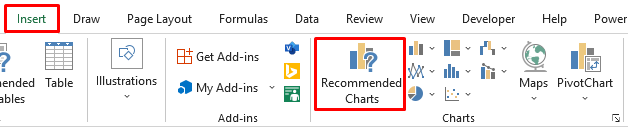
- Piştre, an Têxe Chart qutiya diyalogê dê xuya bibe.
- Ji wir, Stûna Clustered grafîk hilbijêrin.
- Piştî wê, bikirtînin OK .

- Di encamê de, ew ê nexşeya jêrîn pêşkêşî me bike. Dîmenê binêre.

- Piştre, heke hûn dixwazin Şêweya nexşeyê biguherînin, li milê rastê li ser îkonê Brush bikirtînin. aliyê nexşeyê.
- Piştî wê, yek ji şêwazên nexşeyê yên bijarte hilbijêrin.
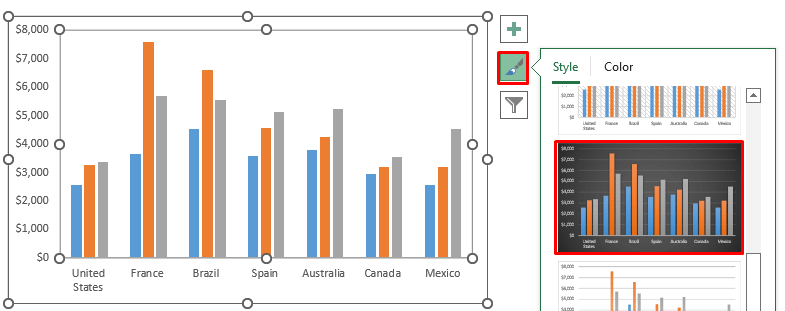
- Di dawiyê de, em nexşeya jêrîn digirin . Dîmenê binêre.

Meriv çawa Efsaneya Xaftê Zêde Dike
Çawa ku efsaneya nexşeyê temsîla daneyên nexşeyê nîşan dide, divê em nexşeyê lê zêde bikin. efsaneya yekem. Bi rastî pêvajoyek hêsan e ku meriv efsaneyek li nexşeyek zêde bike. Ji bo ku efsaneya nexşeyê li nexşeyek zêde bikin, em daneheva jêrîn digirin.

Piştî wê, bi karanîna vê danehevê nexşeyek çêbikin. Dema ku we nexşeya paşîn hebe wê hingê em dikarin efsaneya nexşeyê li wê nexşeyê zêde bikin. Bi baldarî gavan bişopînin.
Gavên
- Pêşî, nexşeyê wekî ku me li jor nîşan da biafirîne.
- Taxê meya dawîn dê wekî nexşeya jêrîn bi karanînadatabas.

- Niha, ji bo ku efsaneya nexşeyê li wê nexşeyê zêde bikin, divê hûn li ser îkona Plus (+) li milê rastê bikirtînin. nexşeyê.

- Piştî tikandina wê, hûn ê gelek vebijarkan bibînin.
- Ji wir, Legend vebijêrk.

- Di dawiyê de, em nexşeya jêrîn bi efsaneyê li binê wê digirin. Dîmenê binêre.

Zêdetir Bixwîne: Meriv çawa di Excel de efsaneya nexşeya pie bi nirxan diafirîne
Meriv çawa efsaneya nexşeyê di Excel de biguhezîne
Ji ber ku efsaneya nexşeyê hêmanek girîng a her nexşeyê ye, hûn dikarin vê efsaneya nexşeyê di Excel de biguherînin. Ev guherandin dikare cûrbecûr be, mîna guheztina pozîsyonên efsaneyê, sererastkirina navên efsaneyê, guheztina şêwazên tîpan ji bo efsaneyan, û hwd. Di vê beşê de, em ê hewl bidin ku hemî guhertinên gengaz ên efsaneya nexşeyê li Excel-ê nîqaş bikin. Ji bo nîşandana hemû guhertinan, em daneheva jêrîn digirin.

Piştî wê, divê em nexşeyê ji vê databasê çêbikin. Pêvajoya li jor bişopînin ku em li wir nîqaş dikin ka meriv çawa nexşeyek biafirîne. Bi kirina vê yekê, hûn ê nexşeya jêrîn bistînin ku tê de efsane dê li binê nexşeyê xuya bibin.

Niha, bi karanîna vê nexşeyê û efsaneyên nexşeyê, em ê hewl bidin ku hemû guhertinên gengaz ên derbarê efsaneyên nexşeyê de vedihewîne.
1. Guhertina Pozîsyonên Efsaneya Nexşeyê
Guherîna me ya yekem a efsaneya nexşeyêew e ku pozîsyona xwe li ser nexşeya Excel biguhezîne. Bi xwerû, efsaneya nexşeyê dê li binê an rastê nexşeyê be. Lê hûn wê biguhezînin û li jorê an çepê nexşeyê bigirin. Ji bo guheztina pozîsyona efsaneya nexşeyê, divê hûn gavên jêrîn bi baldarî bişopînin.
Gavên
- Bi xwerû, efsaneya nexşeya me li binê xêzkirinê ye nexşe.
- Ji bo guherandina vê, li milê rastê yê nexşeyê li ser îkona plus (+) bikirtînin ku Elementa nexşeyê nîşan dide.
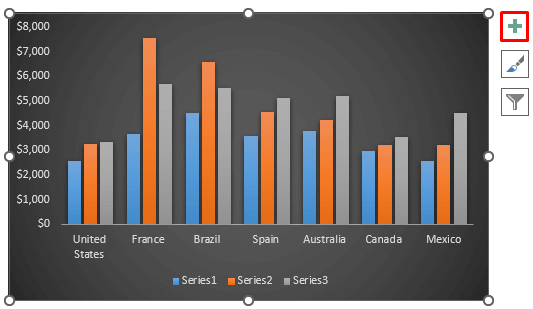
- Dûv re, hûn ê gelek vebijarkan bistînin. Pêdivî ye ku hûn Legend ji wir bibînin.
- Li ser tîra reş a li kêleka vebijarka Efsaneyê bikirtînin.
- Ew ê vebijarkên ji bo guhertina pozîsyonên efsaneyê veke.
- 11> Bi xwerû, ew li jêr e. Ji ber vê yekê, jêrîn dê were hilbijartin.

- Piştre, li ser nexşeyê cîhê efsaneyê ji jêr ber bi rastê biguhezîne.

- Di encamê de, ew ê encama jêrîn bide me. Dîmenê binêre.

- Piştre, dîsa hûn dikarin bi tikandina li ser Vebijarkên Zêdetir , cihên din ên efsaneyê vekin.

- Ew ê qutiya diyalogê Format Legend veke.
- Piştre, di Helwesta Efsaneyê de beşê, hûn ê bêtir pozîsyon bin.

- Bi awayekî din, hûn dikarin pozîsyonên nexşeyê biguherînin. Ji bo vê yekê, li her derê nexşeyê bikirtînin.
- Ew ê Nexşeyê çalak bikeVebijêrk sêwirandî.
- Piştre, ji koma Pêkanîna nexşeyê , Elementa nexşeyê zêde bike vebijarka daketinê hilbijêrin.

- Ji vebijarka daketinê ya Elementa Tabloyê Zêde Bike , hilbijarka Legend hilbijêre.
- Ew ê hemî nîşan bide pozîsyonên mimkun ji bo efsaneya nexşeyê.

Zêdetir Bixwîne: Meriv çawa Legend tenê bi nirxan di Chart Excel de (bi gavên Lezgîn) nîşan bide
2. Guhertina navên efsaneyan
Piştre, em dikarin navên efsaneyan biguherînin. Di bingeh de, em dikarin navên efsaneyê yên ku li ser nexşeyê têne xuyang kirin biguhezînin. Ji bo vê yekê gavan bi baldarî bişopînin.
Gavên
- Destpêkê, li ser nexşeyê rast-klîk bikin.
- A Pêşeka naverokê dê derkeve holê.
- Piştre, Daneyên Hilbijêre vebijêrkê hilbijêre.

- Dê qutiya diyalogê ya Çavkaniya Daneyên Hilbijêre derkeve holê.
- Piştre, di beşa Destanên Legend (Rêz) de, hilbijêre Biguherîne .

- Piştî wê, qutiya diyalogê Serê Biguherîne wê derkeve holê.
- Di beşa Navê Rêzeyê de, her navekî destnîşan bike. .
- Di dawiyê de, li ser OK bikirtînin.

- Di encamê de, ew ê di guhertoya 1>Têketinên efsaneyê (Rêz) beş.

- Navên efsaneyan ji bo yên din biguherînin.
- Di dawiyê de, bikirtînin li ser OK .

- Ew ê hemî navên efsaneyê biguhere û navên nû li ser nexşeyê bicîh bike. Dîmenê binêre.

3.Guhertina Şêweyên Nivîsarên Legends
Hûn dikarin şêwazên tîpan ji bo efsaneyên nexşeyê biguherînin. Ew bi bingehîn destnîşan dike ka hûn çawa dixwazin efsaneya nexşeya xwe li ser nexşeyê temsîl bikin. Bi baldarî gavan bişopînin, da ku şêwaza tîpan ji bo efsaneyên nexşeyê biguhezînin.
Gavên
- Destpêkê, li ser efsaneya nexşeyê klîk rast bikin.
- A Menûka Context wê derkeve
- Piştre, qutiya diyalogê ya Font wê derkeve holê.
- Fontê di bin Font Text Latînî de bicîh bikin.
- Piştre, biguherînin Şêweya tîpan li gorî tercîha we. Em şêweyek Birêkûpêk bikar tînin.
- Ji beşa Şêwenivîsê, biguherînin Qewt an Italic .
- Piştî wê , mezinbûnê biguherînin.

- Piştre, hûn dikarin Rengê tîpan biguherînin.
- Piştre, hûn dikare Şêweya Binxetê jî biguherîne .
- Li vir, me şêwaza binê xetê wekî yek destnîşan kir, lê hûn dikarin binê xetê yekta, ducarî, an xalîçê bikin.

- Di qutîka diyalogê ya Font de, beşa Efektan heye ku tê de tu dikarî her bandorek saz bikî.
- Hûn dikarin bandorên mîna lêdan, lêdana ducarî saz bikin. , sernivîsar, binnivîs û hwd.

- Piştre, here beşa Ciwaziya tîpan li jorê.
- Di beşa Spaskirinê de, hûn dikarin Normal hilbijêrin, ger hewcedariya we bi valahiyê tune be.
- Piştre, ger hewce bike hûn dikarin valahiya Berfireh hilbijêrin.ji bo zêdekirina valahiyê.
- Piştî wê, heke hûn hewce bikin ku valahiyê zêde bikin, hûn dikarin Condensed valahiyê hilbijêrin.

4 Formatkirina efsaneya nexşeyê
Hûn dikarin bi hêsanî nivîsa her efsaneya nexşeyê format bikin. Li vir, hûn dikarin lihevhatina vertîkal, rêgeza nivîsê, û goşeya xwerû biguherînin. Vana hemî dê ji bo efsaneya nexşeyê formatek nû peyda bikin. Bi baldarî gavan bişopînin.
Gavên
- Destpêkê, li ser metna efsaneya nexşeyê du caran bikirtînin.
- Dê vebe Efsaneyê Format bike qutiya diyalogê.
- Piştre, Vebijarkên nivîsê ji jor hilbijêrin.
- Piştî wê, Qutiya nivîsê <2 hilbijêrin> vebijêrk.
- Di beşa Text Box de, hûn ê lihevkirina vertîkal, rêgeza nivîsê, û goşeya xwerû bibînin.

- Ji hêla xwerû ve, rêgeza nivîsê di forma horizontî de ye.
- Lê, hûn dikarin wê biguherînin û vebijarkek din ji navnîşê saz bikin. Ew ê li gorî vê metna efsaneya nexşeyê saz bike.

Zêdetir Bixwîne: Meriv çawa di Excel de bêyî nexşeyek efsaneyek çêbike (3 Gav)
5. Veguheztina Nivîsa Legendê ya Nexşeyê
Piştre, hûn dikarin nivîsa efsaneya nexşeyê bi karanîna sîwan, refleks û şewqê di nivîsê de xweş bikin. Vana hemî dê efsaneyek nû ya nexşeyê peyda bikin. Bi baldarî gavan bişopînin.
Gavên
- Destpêkê, li ser metna efsaneya nexşeyê du caran bikirtînin.
- Dê vebe Efsaneyê Format bike diyalogqutîkê.
- Piştre, Vebijarkên Nivîsarê ji jor ve hilbijêrin.
- Piştî wê, vebijarka Efektên Nivîsarê hilbijêre.
- Di vebijarka Efektên Nivîsarê de, em ê vebijarkên Sha , Refection , û Glow bigirin.

- Ji hêla xwerû ve, li ser efsaneya nexşeyê siya, ronîkirin û şewq tune.
- Heke hûn dixwazin yek ji van hêmanan têxin nexşeya xwe efsane, tu dikarî ji wir bikî.
- Vebijarka Siya dê efsaneya nexşeya te nîşan bide ku tu dikarî rengê wê siyê hilbijêre.

- Piştre, vebijarka Reflection dê rengvedana nivîsa efsaneya nexşeya we çêbike.
- Piştî wê, vebijarka Glow dê ji we re peyda bike. rengên cihêreng ên şewqê li ser efsaneya nexşeya we.
Zêdetir Bixwînin: Meriv çawa efsaneyê ji nû ve rêz dike Bêyî Guhertina Tabloyê di Excel de
6. Guhertina Dagirtina û Rêzeya Efsaneyan
Di dawiyê de, hûn dikarin dagirtin û nexşeya efsaneya nexşeya xwe biguherînin. Li vir, hûn dikarin nivîsa xwe biguhezînin dagirtin, dagirtina zexm, dagirtina gradient, û dagirtina wêneyê. Hemî van dagirtî dê nivîsek efsaneya nexşeyê ya nû ji we re peyda bikin.
Gavek
- Destpêkê, li ser metna efsaneya nexşeyê ducar bikirtînin.
- Ew ê qutiya diyalogê Format Legend veke.
- Piştre, Vebijarkên Nivîsê ji jor hilbijêrin.
- Piştî wê , Hilbijêre Têgirtina Nivîsê & amp;Vebijêrk Pêşkêşî.

- Piştre, di beşa Têgirtina nivîsê de, hûn dikarin her tijîkirinê wekî dagirtina hişk hilbijêrin. , dagirtina gradient, an dagirtina tevnê.
- Piştî hilbijartina cureya tijîkirinê, hûn dikarin rengê wê tijekirinê biguherînin.
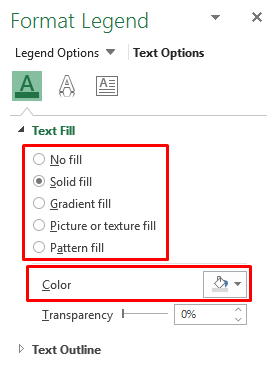
- Dûv re, di beşa Rewşa nivîsê de, hûn dikarin her xêzekê hilbijêrin.
- Piştî wê, hûn dikarin Reng û Pirahiya ya wê biguherînin. xêzkirin.

Meriv çawa efsaneya nexşeyê di Excel de jê dike
Piştre, heke hûn dixwazin efsaneya nexşeyê ji nexşeyê derxin, divê hûn efsaneyê rakin. Bikaranîna vê pêvajoyê pir hêsan e. Ji bo rakirina efsaneya nexşeyê, divê hûn gavan bi baldarî bişopînin.
Gavên
- Di destpêkê de, li ser îkona plus (+) ya rastê bikirtînin. aliyê nexşeyê.
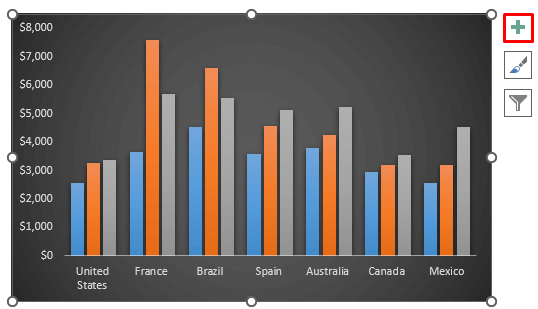
- Piştî tikandina nîşana zêde, hûn ê hin vebijarkên din bistînin ku hûn ji wan hilbijêrin.
- Ji li wir, bijareya Efsaneya hilbijêre.

- Di dawiyê de, em ê nexşeya jêrîn bêyî efsaneyekê li ser bistînin. Dîmenê binêre.
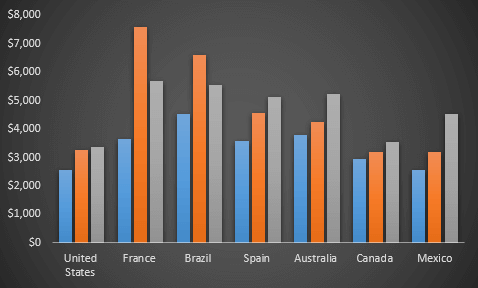
Tiştên Bîrnebûnê
- Efsane bi çavkaniya daneyê ve girêdayî ye
- Hûn dikarin bi cih bikin efsaneyek li jor, jêr, rast, an çep bi tikandina îkona plus (+) ya li aliyê rastê yê nexşeyê.
- Hûn dikarin bi tikandina îkona plus (+) li ser efsaneya nexşeyê lê zêde bikin an jê bikin aliyê rastê yê nexşeyê
- Bi tikandina vebijarka parzûnê, hûn dikarin

